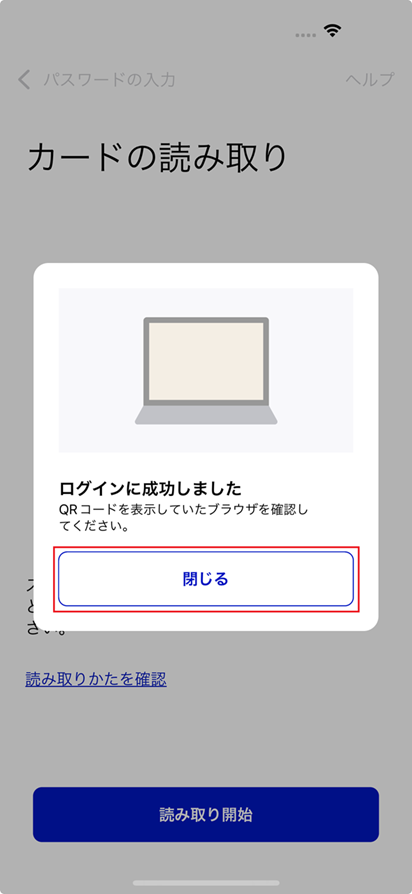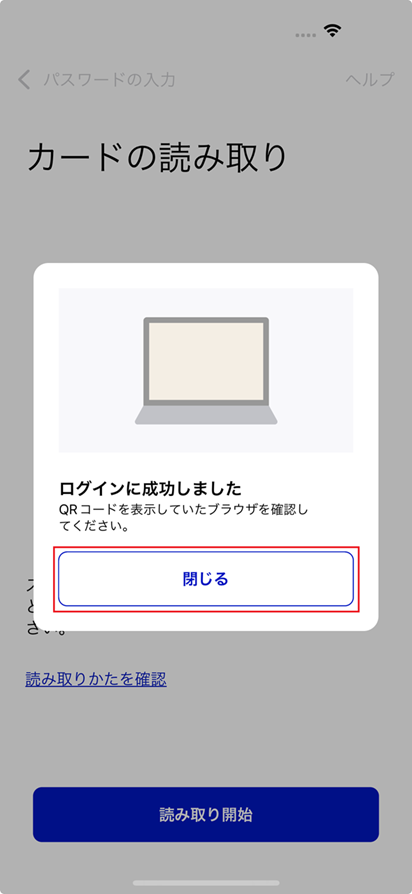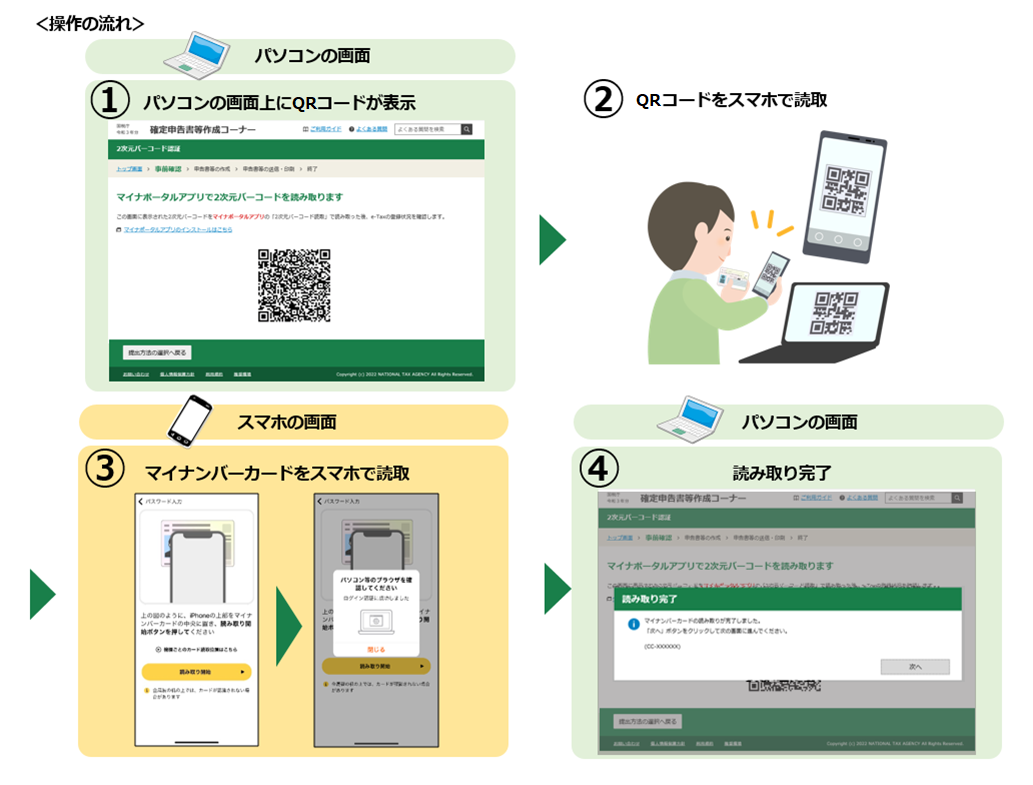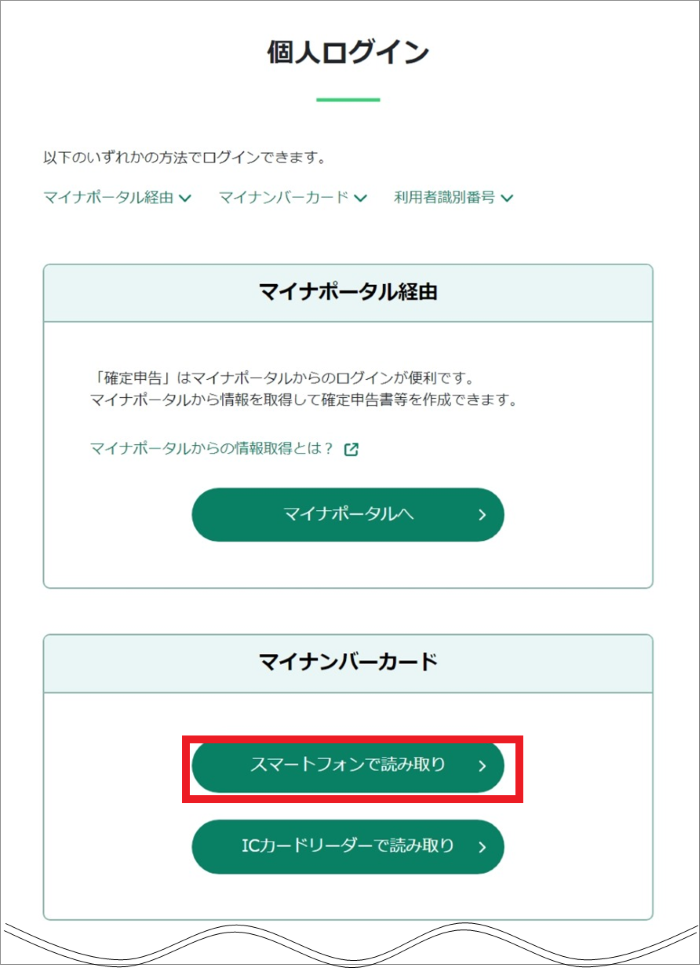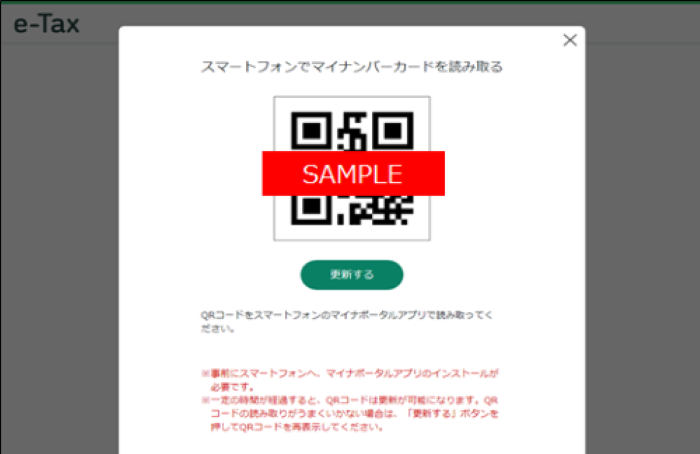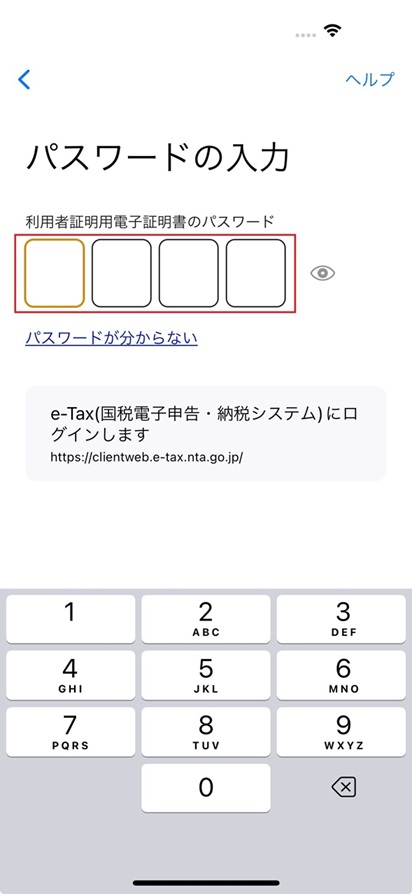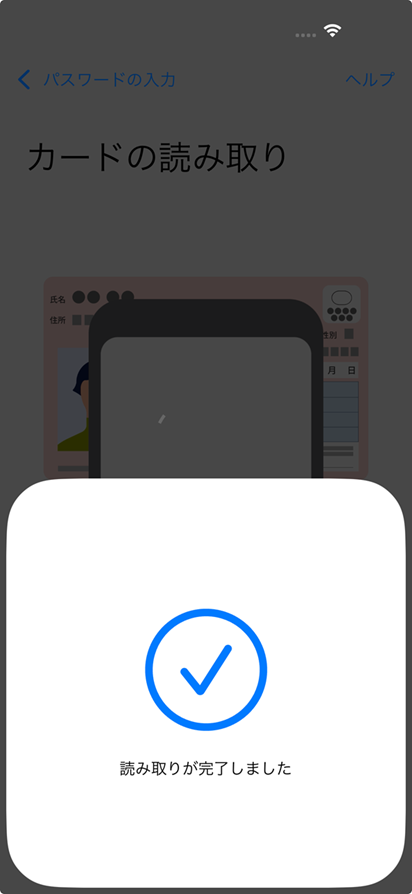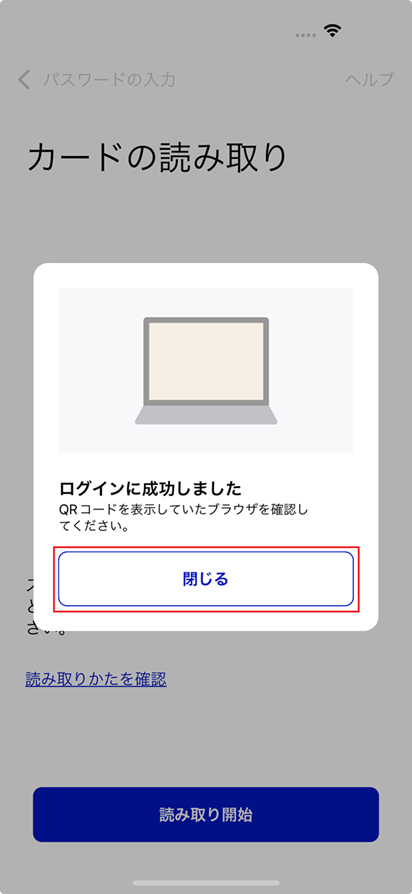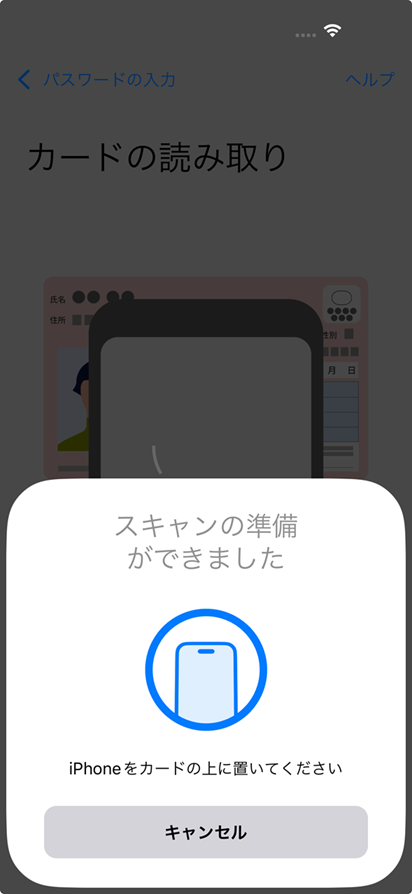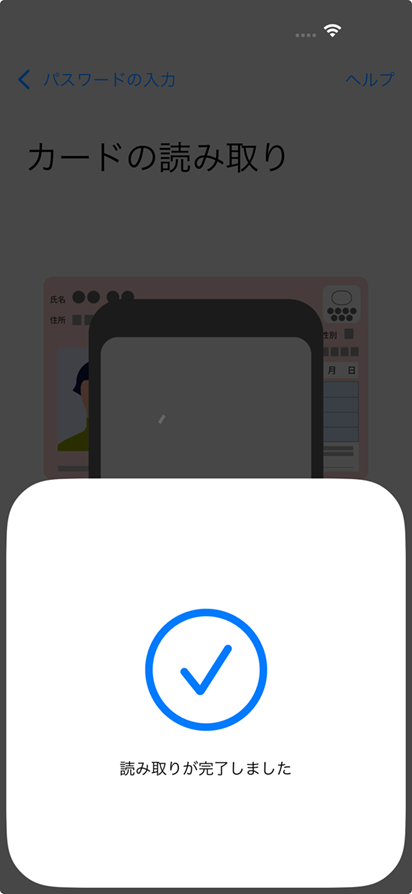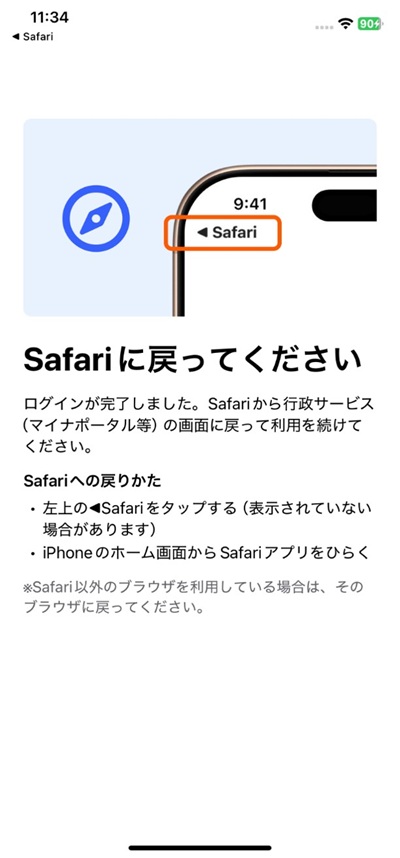QRコード認証
(1) QRコード認証とは
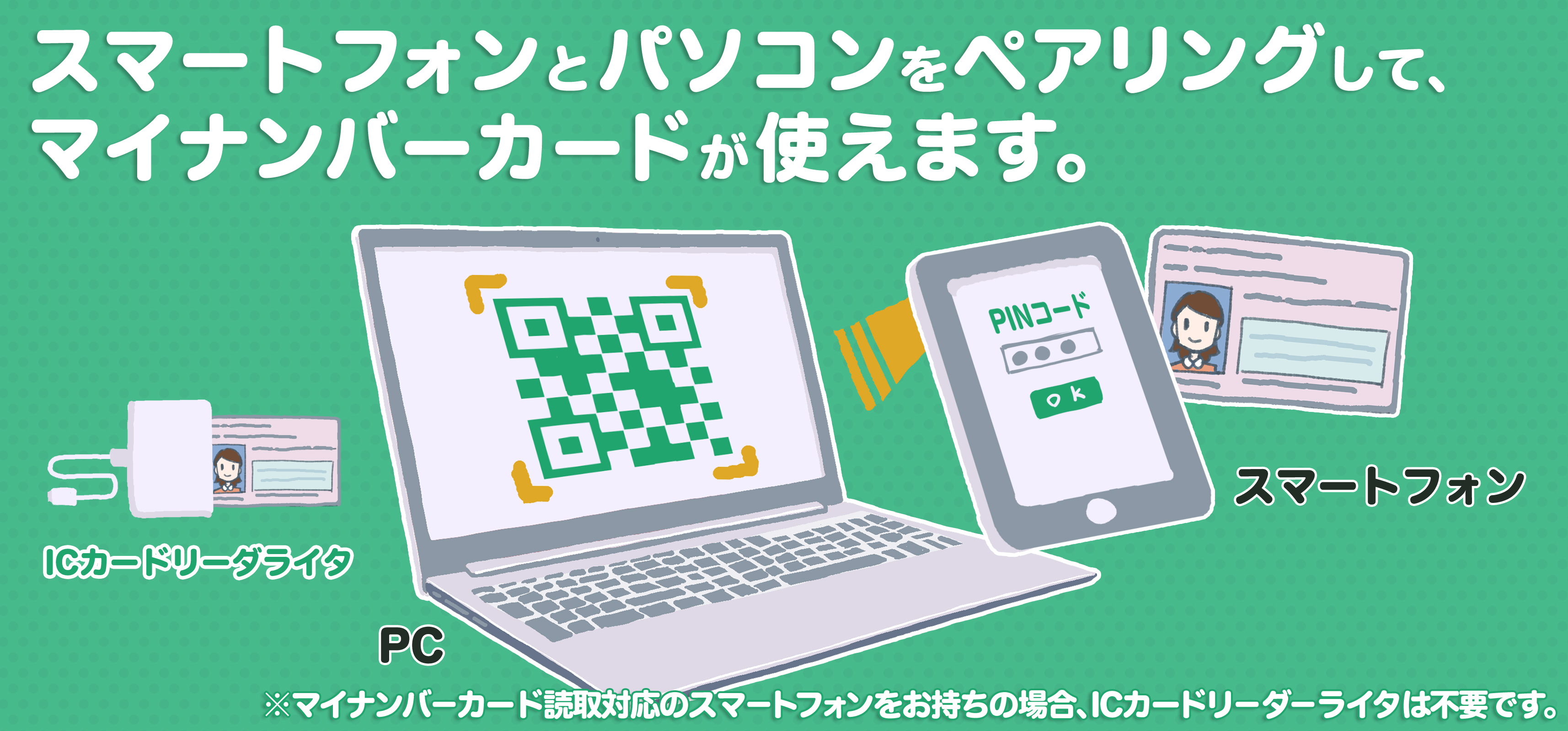
個人の方がパソコンからe-Taxにログインする際、マイナンバーカードの読み取りにはICカードリーダライタが必要でしたが、「マイナンバーカードの読み取りに対応したスマートフォン」をICカードリーダライタの代替として利用することが可能となりました。
(※)マイナンバーカードの読み取りに対応したスマートフォンについては、
マイナポータルアプリに対応しているスマートフォン等を教えてください ![]() をご参照ください。
をご参照ください。
具体的には、スマートフォンにインストールした「マイナポータルアプリ」でパソコン等に表示されたQRコードを読み込むことで、スマートフォンとパソコン等の連携(接続)が可能となります。
「マイナポータルアプリ」をインストールしていない場合は、以下から事前にインストールを行ってください。
(2) 利用方法
パソコンからマイナンバーカードを利用する際には、QRコードによる認証が可能です。
認証方法については、以下をご確認ください。
パソコンからe-Taxソフト(WEB版)を利用する場合のQRコードの認証方法
- 1. 「スマートフォンを利用」をクリックします。
- 2. QRコードが表示されますので、スマートフォンで読み取ります。
- 3. スマートフォンのマイナポータルアプリを起動し、二次元コードを読み取ります。
- 4. 手順2でパソコンに表示されたQRコードをスマートフォンで読み取り、マイナンバーカードまたはスマートフォンのマイナンバーカードの「利用者証明用電子証明書のパスワード」を入力します。
- 5. マイナンバーカードまたはスマートフォンのマイナンバーカードの利用が完了したら、スマートフォンでの操作は完了です。
- (実物のマイナンバーカードを利用した場合)
- (「iPhoneのマイナンバーカード」を利用した場合)
- 6. マイナンバーカードによるログインが完了しました。
タブレットからマイナンバーカードを利用する際には、QRコードによる認証が可能です。
認証方法については、以下をご確認ください。
タブレットからe-Taxソフト(WEB版)を利用する場合のQRコードの認証方法
【タブレットの操作】
- 1. 「スマートフォンを利用」をタップします。
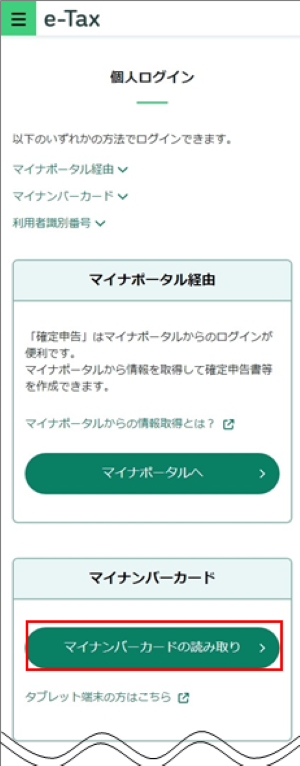
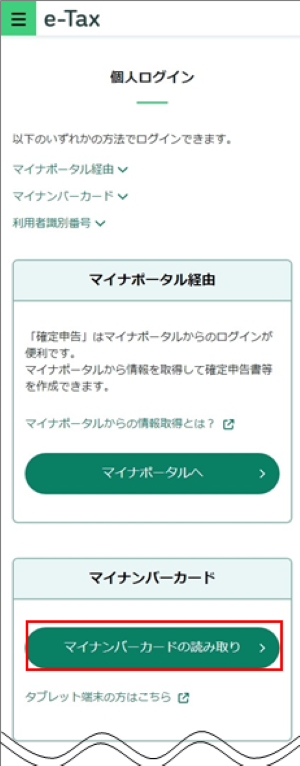
- 2. QRコードが表示されますので、スマートフォンで読み取ります。
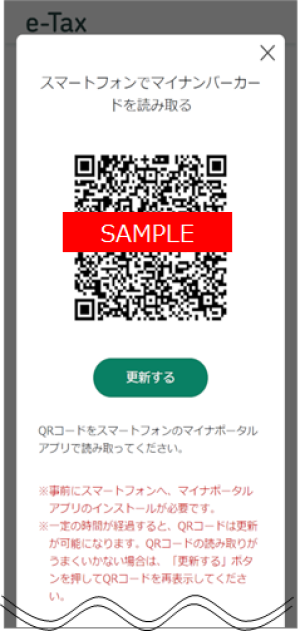
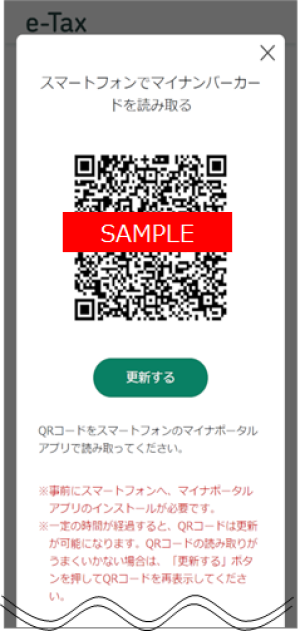
- 3. スマートフォンを用意します。
ここからは、【スマートフォンの操作】をご確認ください。
- 4. マイナンバーカードによるログインが完了しました。
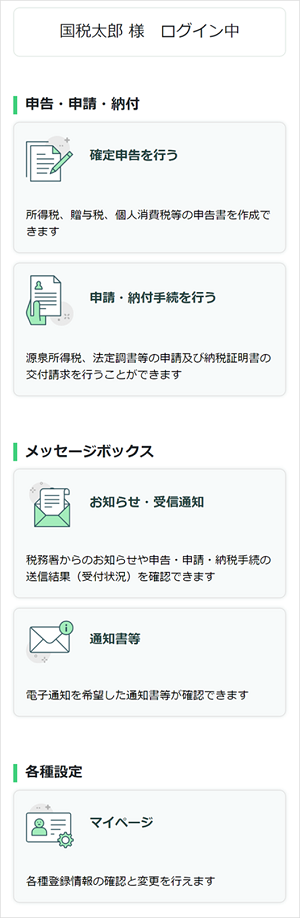
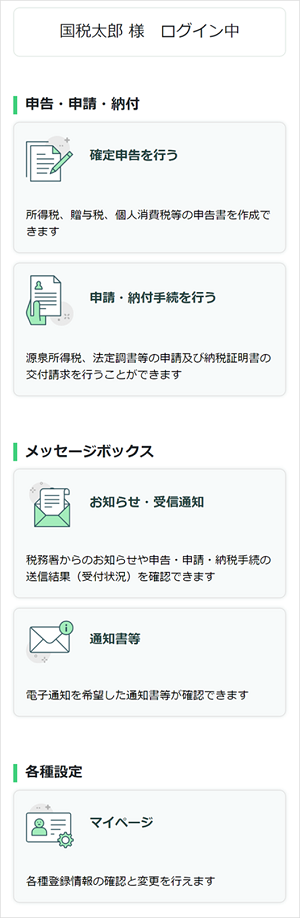
【スマートフォンの操作】
- 1. スマートフォンのマイナポータルアプリをタップします。
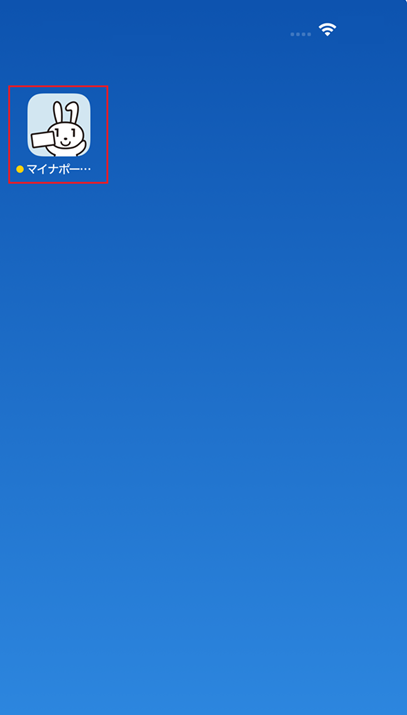
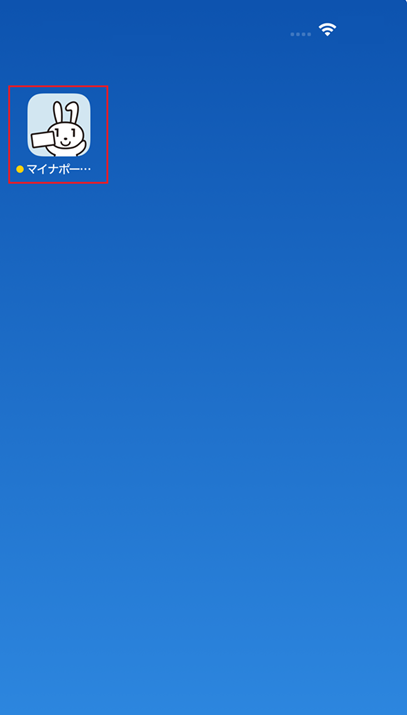
- 2. 二次元コードを読み取ります。
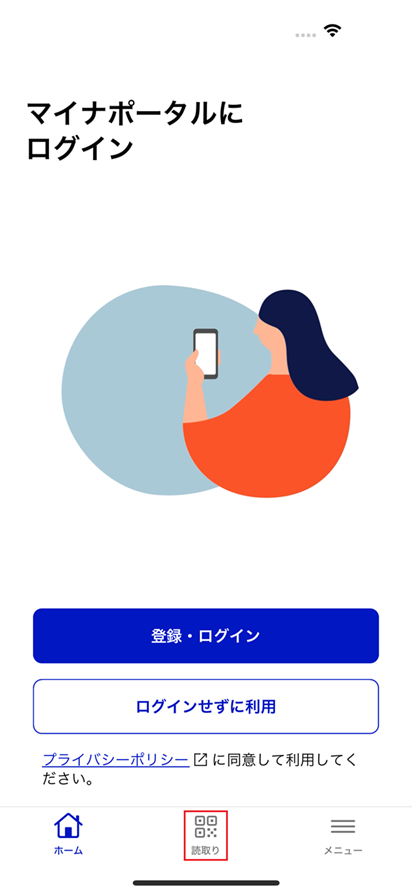
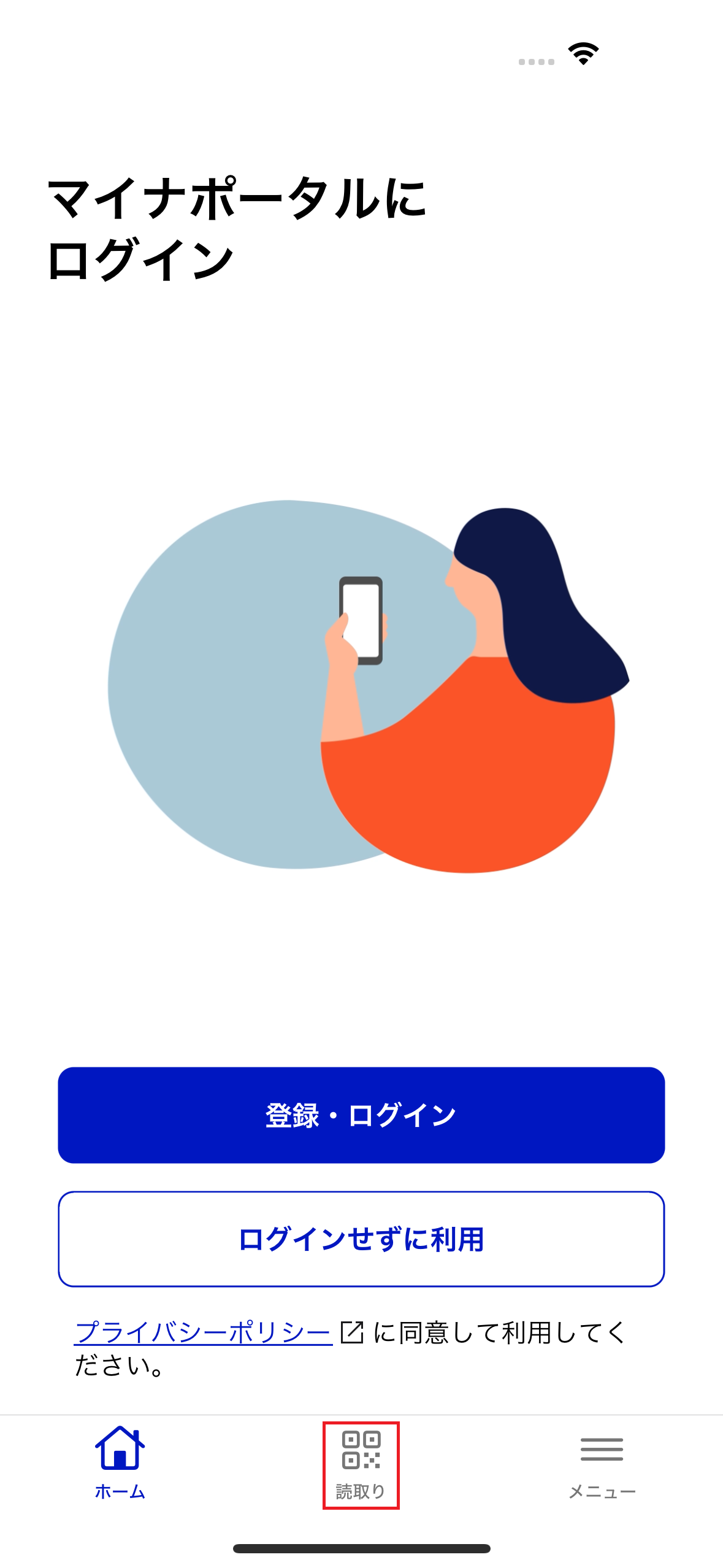
(iPhoneの場合)
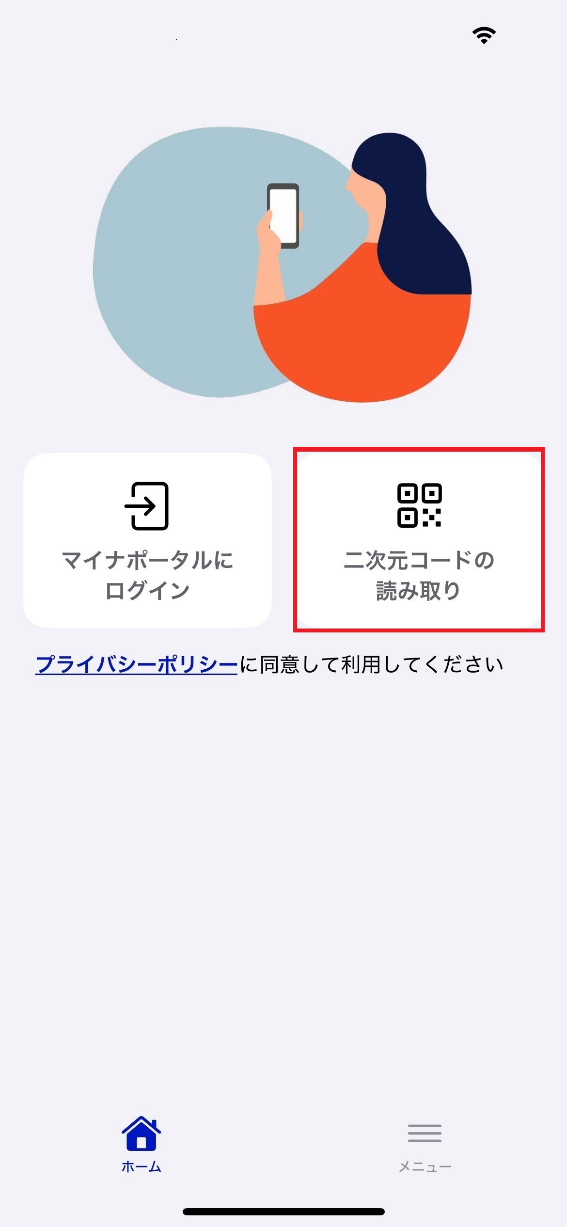
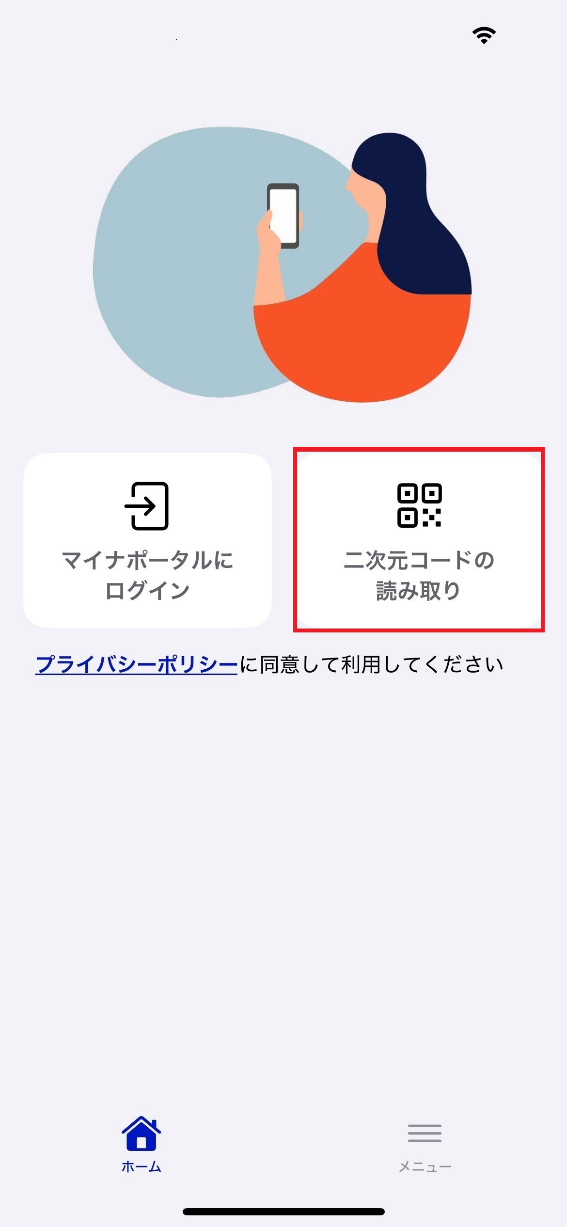
- 3. タブレットに表示されたQRコードを読み取ります。


- 4. マイナンバーカードまたはスマートフォンのマイナンバーカードの「利用者証明用電子証明書のパスワード」を入力します。


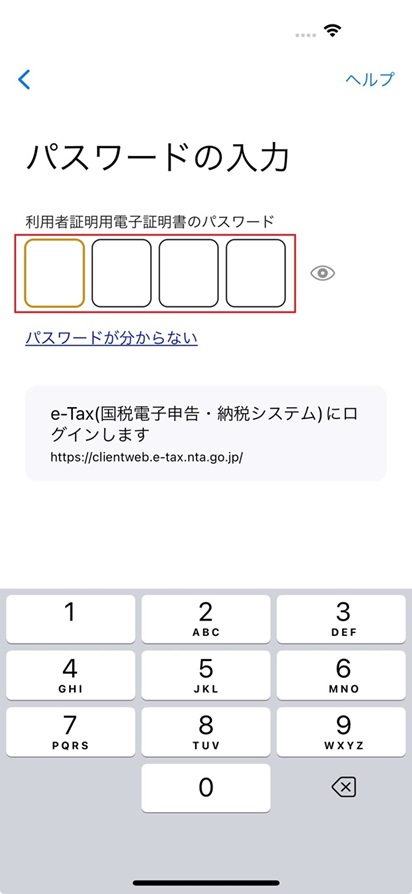
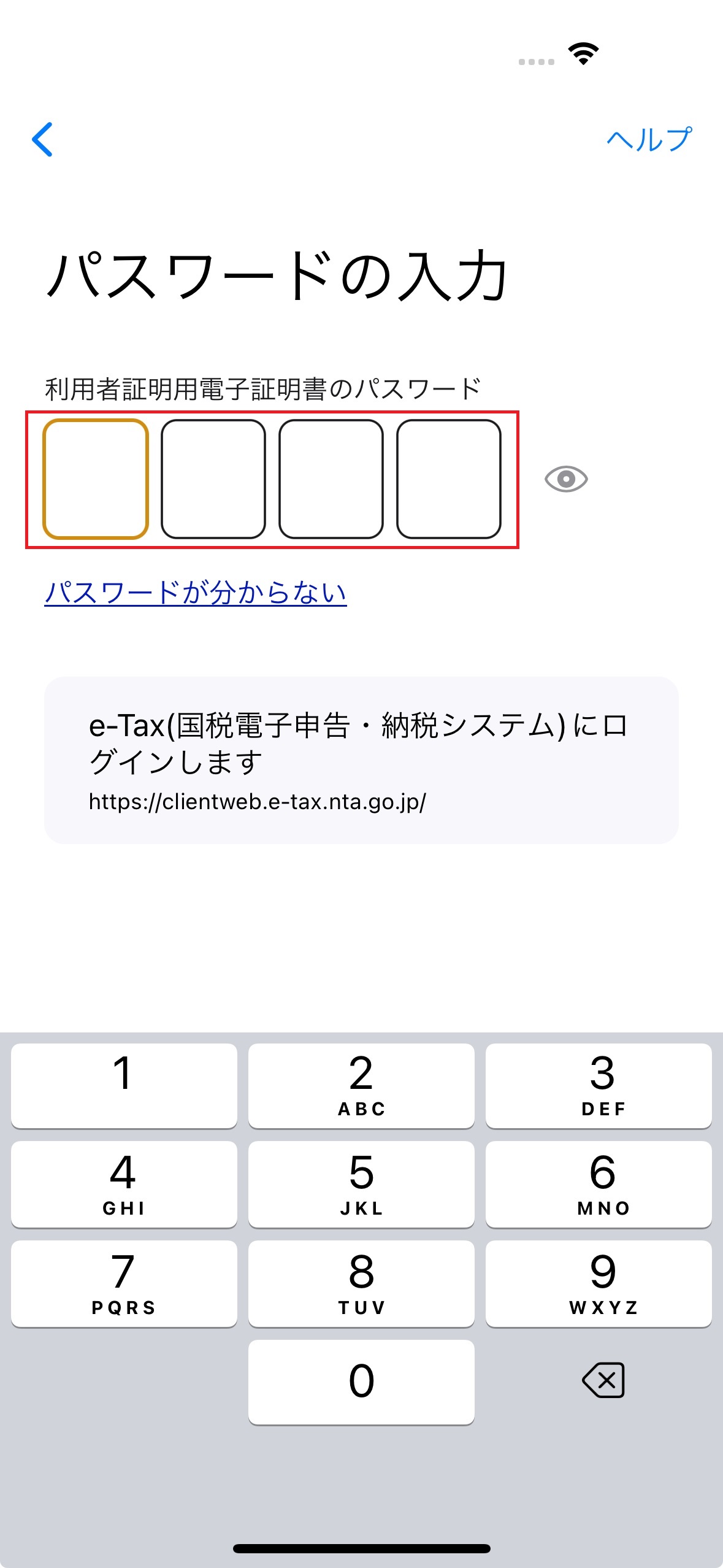
- 5. 「読み取り開始」または「FaceIDでログイン」をタップします。
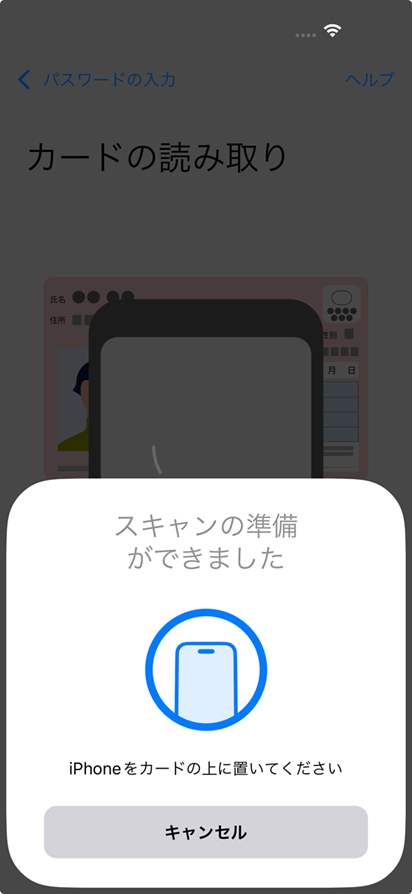
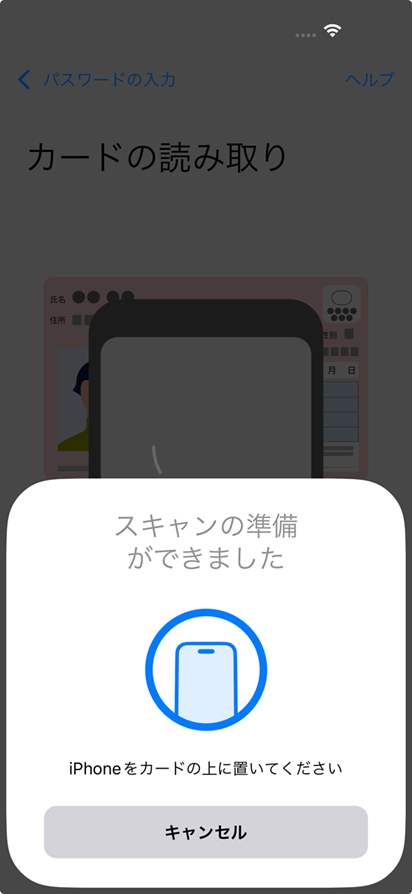
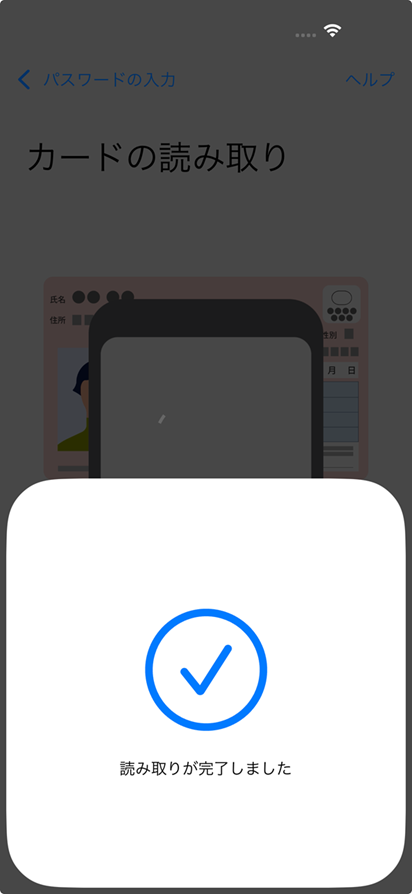
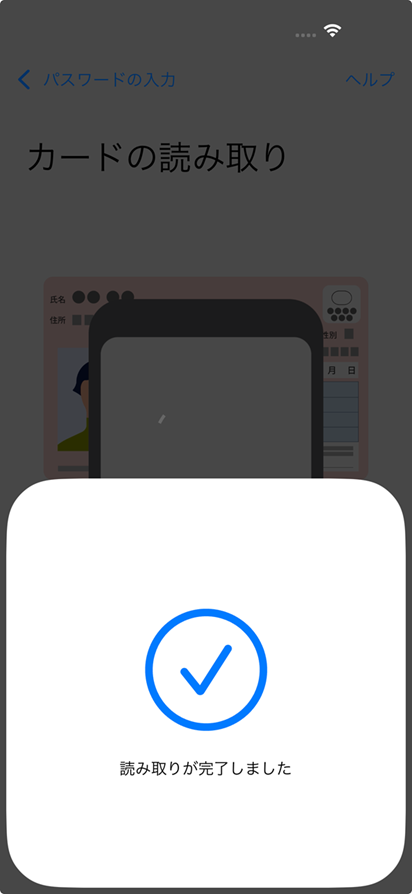
- 6. マイナンバーカードまたはスマートフォンのマイナンバーカードの利用が完了します。
- ここからは、【タブレットの操作】4をご確認ください。